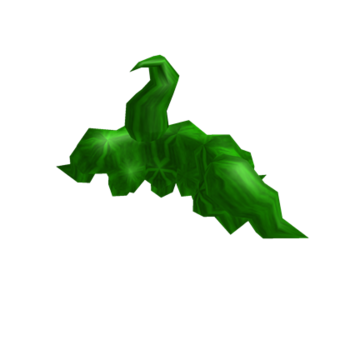Vous venez d'acheter une PS4, vous aimeriez profiter de son contenu en ligne mais vous ne savez pas de quoi il s'agit compte PlayStation Network qui vous est demandé pour y accéder ? Ne vous inquiétez pas, ce n'est rien de compliqué ni de coûteux. En effet, créer un compte PlayStation Network (ou PSN) est totalement gratuit. Il vous suffit d'accéder aux paramètres de la console ou de vous connecter au site Web de PlayStation et de saisir vos informations personnelles.
Une fois inscrit, vous pourrez interagir avec d'autres membres du PlayStation Network en partageant votre progression dans le jeu et vos trophées, en faisant des émissions en direct, en regardant la vie d'autres utilisateurs sur YouTube et Twitch et bien plus encore. Vous pourrez également accéder aux applications du PlayStation Store et enrichir considérablement l'expérience offerte par la console de salon Sony. La seule chose que vous ne pourrez pas faire est de participer au mode multijoueur des jeux, qui est réservé aux abonnés PlayStation Plus : un service payant dont je vous parlerai plus en détail dans un instant.
Alors qu'est-ce que tu en penses? Vous êtes prêt à vous immerger complètement dans le monde de PlayStation et à découvrir comment accéder au PlayStation Network? Si votre réponse est oui, prenez cinq minutes de temps libre et suivez les instructions que je vais vous donner : je suis sûr que vous serez ravi de découvrir toutes les fonctions et services auxquels vous pourrez accéder une fois inscrit.
index
- Connectez-vous au PlayStation Network sur PS4
- Connectez-vous au PlayStation Network sur PS3, PSP ou PSVita
- Connectez-vous au PlayStation Network sur votre PC
Connectez-vous au PlayStation Network sur PS4
Si vous avez une PS4 et que vous ne savez pas comment accéder au PlayStation Network, ne vous inquiétez pas : vous n'avez qu'à suivre quelques étapes simples. Maintenant, je vais les illustrer tous en détail.
Connectez la PS4 à Internet

Comme on le comprend facilement, la première étape que vous devez faire est connecter la PS4 à Internet. Si vous ne l'avez pas déjà fait, alors, allumez la console, allez dans le menu réglages (l'icône de la boîte à outils située en haut à droite), puis allez à réseau, sélectionnez la voix Configurer la connexion Internet et choisissez vos options Utiliser le Wi-Fi> Typique.
Enfin, sélectionnez le nom du vôtre Réseau Wi-Fi, tapez le clé d'accès à ce dernier et attendez patiemment que la console exécute ses tests de connexion.
Si vous ne souhaitez pas connecter votre PS4 à Internet via Wi-Fi, mais via Câble Ethernet, assurez-vous que le câble est bien branché sur les ports réseau de la console et du modem et revenez au menu Paramètres> Réseau> Configurer la connexion Internet de PlayStation. Ensuite, choisissez l'option Utiliser un câble réseau (LAN) à partir de l'écran qui s'ouvre et passez pour permettre à la PS4 d'effectuer tous les tests de connexion nécessaires.
Créer un compte PlayStation Network
Une fois votre PS4 connectée à Internet, vous pouvez passer à la création de votre compte PlayStation Network. Ensuite, allez au menu réglages console (l'icône de la boîte à outils située en haut à droite), accédez à Gestion de compte et sélectionnez l'article Connectez-vous au PlayStation Network de l'écran qui s'ouvre. Vous serez redirigé vers le formulaire pour vous connecter au PlayStation Network.

Pour commencer à créer un nouveau compte PSN, naviguez avec le flèches directionnelles ou avec quoi stick analogique contrôleur sur le bouton Nouvel utilisateur du PlayStation Network ? Créer un compte et appuyez sur le bouton X.
À ce stade, appuyez sur le bouton Rejoindre maintenant et remplissez le formulaire qui vous est proposé avec les données relatives aux vôtres Pays ou région de résidence, à langue que tu parles et le tien date de naissance, Se haï moins que 18 ans, vous allez créer un utilisateur local pour jouer hors ligne et ensuite demander à un adulte d'approuver le compte via la gestion de compte familial disponible sur PS4 (via le menu Filtre de contenu / Gestion de la famille Les paramètres). Plus d'infos ici.

Sélectionnez maintenant le bouton Avanti, remplissez le deuxième formulaire qui vous est proposé avec les données de votre adresse résidentielle (Ville, État / Province e Code postal) et appuyez à nouveau sur Avanti.

Après cette étape aussi, tapez leIdentifiant de connexion (c'est-à-dire l'adresse e-mail) et le Mot de passe que vous souhaitez utiliser pour accéder au PlayStation Network (le mot de passe doit être répété dans les champs Mot de passe e confirmer le mot de passe), puis choisissez si recevoir des informations et des offres personnalisées de Sony en utilisant la case appropriée située en bas et allez Avanti.

Maintenant, choisissez l'un des nombreux Avatar disponible pour donner une image publique à votre profil (vous pouvez parcourir les avatars disponibles en fonction des sujets listés dans la barre latérale gauche) et remplir le nouveau formulaire qui vous est proposé avec votre Identifiant en ligne, c'est le nom que vous souhaitez utiliser pour être identifié dans les jeux en ligne et autres services PlayStation (il ne peut pas être modifié, alors choisissez-le avec soin !), nom e nom de famille et appuyez sur les boutons Avanti e Continue par proseguire.

Vous devez maintenant choisir le niveau de confidentialité des contenus faisant partie du compte que vous créez : Activités, trophées, Jeux privés, Jeux e Demandes à regarder. Vous pouvez choisir pour chaque élément de le rendre visible en personne, Juste amis o Amis d'amis.
Une fois vos choix effectués, cliquez sur Avanti et définissez le niveau de confidentialité également pour les communications avec d'autres utilisateurs : Amis, Demandes d'ami, Les joueurs qui peuvent vous suivre, Liste des joueurs que vous suivez, Invitations d'équipe e Joueurs que vous connaissez peut-être.
Enfin, appuyez sur Avanti et choisissez le niveau de confidentialité pour renseignements personnels contenu dans le compte, puis pour l'affichage du vôtre vrai nom dans la recherche, de la vôtre vrai nom dans la liste d'amis, de la vôtre vrai nom dans les jeux, de votre disponibilité hors console, de messaggi et Étiquette.

Une fois que vous avez également passé cette étape, appuyez sur les boutons Avanti e Accepter (pour accepter les conditions d'utilisation du PSN) et recommencer Avanti pour terminer le processus de création de votre compte.

Vous avez maintenant un compte PSN, mais pour l'utiliser sur la PS4, vous devez d'abord vérifier votre identité. Connectez-vous ensuite à votre boîte de réception, ouvrez le message que vous avez reçu de Sony (si vous ne le trouvez pas, vérifiez votre dossier spam) et cliquez sur le bouton Vérifie maintenant présent à l'intérieur.
Retournez ensuite sur la PS4, appuyez sur les boutons Déjà vérifié e Continue et personnalisez votre profil en suivant les instructions à l'écran.

Alors appuyez sur le bouton Avanti (pour parcourir le tutoriel expliquant comment ajouter une image de fond à votre profil) et choisissez d'activer ou non le Vérification en 2 étapes: si vous ne savez pas ce que c'est, c'est une mesure de sécurité qui associe un code jetable délivré par SMS au mot de passe standard du compte PSN, afin d'éviter tout accès non autorisé même en cas de vol du mot de passe.
Une fois la vérification en 2 étapes définie (ou après avoir appuyé sur le bouton Fais-le plus tard pour contourner la procédure), choisissez d'ajouter ou non un numéro de portable à votre compte PSN (pour récupérer le mot de passe du compte en cas de perte), si vous associez le vôtre Facebook profil à ce dernier et s'il faut activer un abonnement au service PlayStation Plus (celui d'accéder au mode multijoueur en ligne des titres disponibles sur PS4 et de profiter de remises exclusives et de jeux gratuits tous les mois). Si vous êtes un nouvel utilisateur, l'abonnement PlayStation Plus est gratuit pendant 14 jours, sinon il coûte 24,99 € pour 3 mois ou 59,99 € pour 12 mois.

Enfin, choisissez si vous souhaitez configurer des comptes pour les autres membres de la famille en utilisant PS4. Vous pouvez configurer les membres de la famille en choisissant parmi les comptes d'utilisateurs déjà configurés sur la console, en utilisant le Identifiant de connexion des comptes d'autres personnes ou création de nouveaux utilisateurs pour le moment.

Une fois que vous avez ajusté les préférences des membres de votre famille, appuyez sur le bouton OK pour confirmer le stockage de vos identifiants de connexion sur la PS4 et profiter de tous les services du monde PSN !
Personnaliser le compte PSN

Si après avoir créé votre compte PlayStation Network vous souhaitez le modifier, allez dans le menu réglages PS4, sélectionnez l'élément Gérer les comptes et puis continue Information sur le compte.
Un écran s'ouvrira, à travers lequel vous pouvez éditer Identifiant de connexion (adresse e-mail), sécurité (mot de passe et autres paramètres de sécurité), porte-monnaie (d'où les moyens de paiement associés au compte), profil (nom, photo de profil, avatar, photo de fond etc.), Adresse, Abonnements PlayStation attivi (es. PlayStation Plus), Liste des prestations actifs sur le compte (par exemple les abonnements de saison pour les jeux achetés via le PlayStation Store), Préférences de communication (pour choisir de recevoir ou non des communications promotionnelles de Sony), Sexe (sexe d'appartenance) e Paramètres de personnalisation (pour gérer les paramètres liés à la personnalisation du compte).
Pour modifier un paramètre, il suffit de le surligner avec le flèches directionnelles ou l' stick analogique du contrôleur et sélectionnez-le en appuyant sur la touche X.
Connectez-vous à PlayStation Plus

Comme déjà mentionné au début de l'article, la création d'un compte PlayStation Network ne donne pas accès au mode multijoueur en ligne des titres PS4 (sauf ceux en free-to-play basés sur leurs propres serveurs, comme ceux dont je vous ai parlé dans mon tutoriel sur la façon de télécharger des jeux gratuits sur PS4). Pour profiter de cette fonctionnalité et bénéficier d'autres avantages, comme la possibilité de télécharger des jeux gratuits tous les mois et de profiter de remises exclusives sur le PlayStation Store, vous devez activer un abonnement PlayStation Plus.
Pour activer un abonnement PlayStation Plus, sélectionnez l'élément approprié dans le menu d'accueil PS4 (en haut à gauche), appuyez sur le bouton Abonnez-vous à PS Plus (situé en haut à droite) et choisissez le type d'abonnement à souscrire : si vous êtes un nouvel utilisateur, vous pouvez essayer le service gratuit pour 14 giorni, sinon vous pouvez souscrire un abonnement à partir de 24,99 euros pour 3 mois ou à partir de 59,99 euros pour 12 mois. Le paiement peut être effectué par carte de crédit (également rechargeable) ou par compte PayPal.
Pour plus d'informations sur PlayStation Plus et pour obtenir des "conseils" sur la façon de trouver des promotions liées au service, lisez mon tutoriel sur la façon d'obtenir PlayStation Plus gratuitement.
Connectez-vous au PlayStation Network sur PS3, PSP ou PSVita

Vous n'avez pas de PS4, vous en avez une PS3 ou une console portable PSP o PSVita? N'ayez crainte, accéder au PlayStation Network sur ces consoles est aussi simple que sur PlayStation 4.
- PS3 et PSP - sélectionnez votre utilisateur local et allez au premier ?Réseau PlayStation et alors ?S'abonner e Créer un compte. Remplissez ensuite les formulaires qui vous sont proposés et, à la fin de la procédure, vérifiez votre compte via l'e-mail que vous recevrez de Sony.
- PSVita - sélectionnez l'icône ? Paramètres dans le menu d'accueil de la console, puis accédez à Lancer> PlayStation Network et sélectionnez l'option ?S'abonner dans le menu qui s'ouvre. Remplissez ensuite les formulaires qui vous sont proposés et, à la fin de la procédure, vérifiez votre compte via l'e-mail que vous recevrez de Sony.
Connectez-vous au PlayStation Network sur votre PC

Si vous ne disposez pas actuellement d'une PS4 ou d'une autre console Sony, vous pouvez créer un compte PlayStation Network directement depuis votre PC. La procédure à suivre est extrêmement simple et rapide.
Tout d'abord, allez sur cette page du site PlayStation et cliquez d'abord sur le bouton Connectez-vous ou inscrivez-vous dès maintenant qui se trouve au centre de l'écran puis sur l'élément Compte Crea Nuovo situé en bas de la page qui s'ouvre.
A ce stade, remplissez le formulaire qui vous est proposé avec toutes vos données personnelles : Identifiant de connexion (c'est-à-dire votre adresse e-mail), Date de naissance, Sexe, Pays / Région de résidence, langue et mot de passe à utiliser sur le PSN (à saisir dans les champs Créer un mot e confirmer le mot de passe), cochez la case à côté de l'élément Je ne suis pas un robot, choisissez de recevoir ou non Informations et offres PlayStation (en utilisant la case appropriée au bas de la page) et appuie sur le bouton J'accepte. Créer un compte pour confirmer votre abonnement.

Maintenant, pour activer votre compte, connectez-vous à votre boîte de réception, ouvrez le message qui vous a été envoyé par Sony et cliquez sur le bouton Vérifie maintenant contenu en son sein. Si vous ne recevez aucun message au bout de quelques minutes, essayez de vérifier votre le spam ou cliquer sur le bouton Envoyer à nouveau un e-mail présent sur le site PlayStation.
Une fois la vérification du compte terminée, retournez sur le site PlayStation, appuyez sur le bouton Continue et connectez-vous avec les identifiants que vous venez de créer. Il vous sera demandé de mettre à jour votre profil : cliquez sur les boutons Avanti e Continue accepter et vous vous retrouverez devant le panneau de gestion du compte.

À ce stade, cliquez sur la case Compte mis à jour situé en haut à gauche et remplissez tous les formulaires qui vous sont proposés : dans profil vous devez taper leIdentifiant en ligne qu'il vous identifiera publiquement dans les listes d'amis et les fonctionnalités en ligne des jeux (vous ne pouvez pas le changer, alors choisissez-le avec soin !) ; dans identité vous devez saisir votre nom, prénom et une question de sécurité (avec réponse relative) pour récupérer le compte en cas de perte des identifiants ; dans recours vous devez entrer votre adresse résidentielle; dans Détails de la facturation vous devez fournir les détails d'un mode de paiement valide (si vous souhaitez ignorer cette étape, cliquez sur le bouton Non), tandis que dans Préférences de notification vous devez choisir si recevoir des informations et des offres de PlayStation et Sony en utilisant la case appropriée.

En conclusion, appuyez sur le bouton Finir et configurez votre compte sur la console. Par exemple, si vous avez un PS4, pour utiliser le compte PlayStation Network que vous venez de créer, vous devez vous rendre dans le menu réglages console (l'icône de la boîte à outils située en haut à droite), choisissez les éléments Gestion de compte e Connectez-vous au PlayStation Network à partir des écrans qui s'ouvrent et saisissez vos identifiants de connexion dans le formulaire qui vous est proposé.
Une fois votre compte associé à la console, vous pourrez l'utiliser pour accéder à tous les services du monde PlayStation et vous aurez la possibilité de le personnaliser, comme expliqué précédemment dans le chapitre consacré à la PS4. Plus facile que ça ?!